Windows网络上找不到打印机驱动怎么办 5招教你轻松解决
在连接网络打印机时,Windows有时会弹出“找不到驱动程序”的提示,导致打印机无法正常添加。这种问题常见于局域网共享打印、老型号设备或系统驱动缺失。本文将提供几种实用方法,帮你快速解决驱动无法识别的问题。

一、确认打印机驱动是否已正确安装
不少情况下,Windows找不到驱动,是因为当前系统中根本没有该型号的打印机驱动,或已有驱动版本不兼容。
1、按下 Win + R,输入 control 打开控制面板。
2、点击“设备和打印机”,查看是否已有对应型号的打印机图标。
3、如果图标存在但标注“驱动程序无法使用”,可尝试右键点击并选择“删除”后重新添加。

二、使用打印机卫士自动匹配驱动
如果你不确定驱动是否匹配,或者不清楚打印机的具体型号,可以使用打印机卫士帮你快速识别并安装。无需你手动查找驱动包,能够大大简化安装流程。
1、在电脑上下载并安装打印机卫士。

 好评率97%
好评率97%
 下载次数:4829693
下载次数:4829693
2、将打印机正常连接到电脑,接着打开打印机卫士,点击“立即检测”模块,程序会自动扫描当前系统缺失或异常的打印设备。
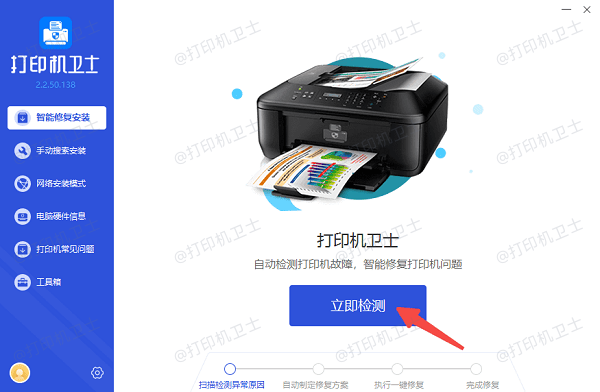
3、如果检测到打印机驱动异常,点击“一键修复”即可完成匹配。
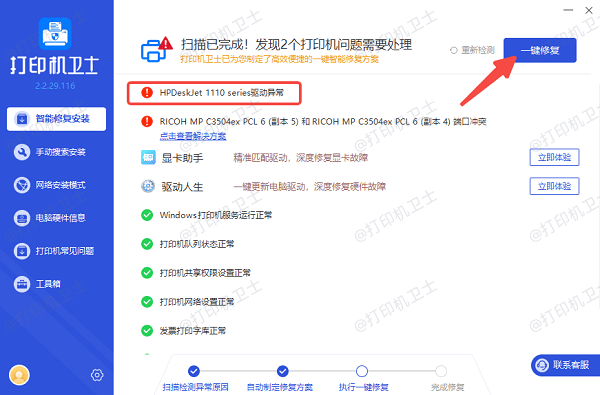
4、安装完成后,重启电脑或刷新打印机设备列表,即可尝试再次连接网络打印机。

三、手动添加打印机并指定驱动位置
如果你已经从打印机厂商网站下载了驱动包,但Windows依旧提示无法识别驱动,可以通过“手动指定驱动路径”的方式来安装。注意,驱动文件必须为对应操作系统版本(如Win10 64位),否则可能出现驱动不兼容问题。
1、打开“控制面板”>“设备和打印机”。
2、点击顶部“添加打印机”,选择“我所需的打印机未列出”。
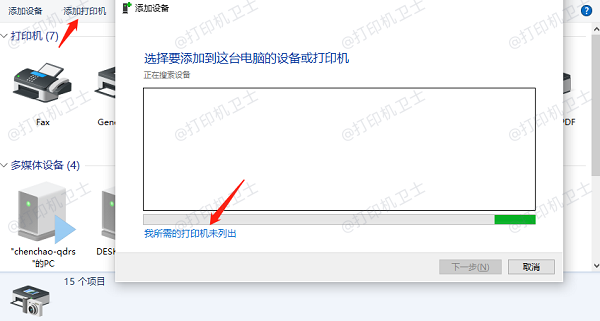
3、选择“通过共享名添加打印机”或“使用IP地址添加打印机”。
4、当提示“找不到驱动程序”时,点击“浏览”,手动选择驱动文件夹中的 .inf 文件。
5、按提示完成安装流程。
四、确认打印机共享设置与系统权限
如果打印机驱动已经正确安装,但其他电脑依然无法连接,有可能是共享设置未正确配置或权限不足。
1、确保主机(连接打印机的那台电脑)开启了打印机共享功能:进入控制面板 > 网络和共享中心 > 高级共享设置,启用“文件和打印机共享”。
2、右键选择“打印机属性”,点击“共享”标签页,勾选“共享此打印机”。
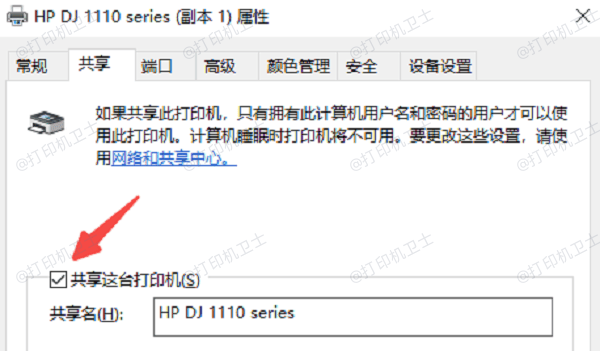
3、如果是局域网访问,确保两台设备在同一工作组或网络段。
4、如果仍然连接失败,尝试关闭主机和客户端的防火墙,或添加打印机端口例外。
五、通过Windows Update获取驱动补丁
部分旧型号打印机的驱动不再随Windows预装,而是通过系统更新提供。你可以尝试手动检查更新并安装驱动:
1、打开“设置”>“更新和安全”>“Windows更新”。
2、点击“检查更新”,等待系统搜索所有可选补丁。
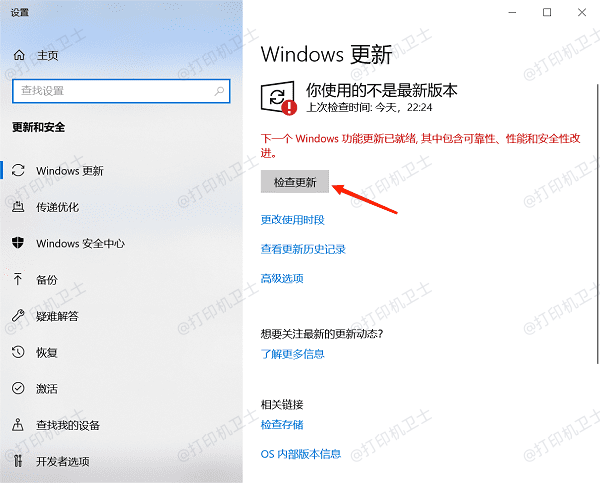
3、安装过程中如果包含“打印机驱动程序”项,请务必勾选。
4、更新完成后重启电脑,再次添加打印机。
当系统提示“找不到打印机驱动”时,不必急着重装系统或更换设备。按照本文提供的方法逐一排查,基本都能解决问题。尤其推荐使用打印机卫士,可以快速识别设备并自动安装驱动,大大节省时间。驱动装对了,打印自然就顺畅了。